
การนำเข้า/ส่งออกข้อมูลการตั้งค่า
คุณสามารถบันทึกสมุดที่อยู่และข้อมูลการตั้งค่าเครื่องไปยังคอมพิวเตอร์ (ส่งออก) ข้อมูลที่บันทึกในคอมพิวเตอร์สามารถลงทะเบียนในเครื่องได้เช่นกัน (นำเข้า) คุณสามารถทำสำเนาปลายทางในสมุดที่อยู่ไปยังหลายเครื่องได้* ในการใช้คุณลักษณะเหล่านี้ คุณต้องเข้าสู่ระบบในโหมดผู้จัดการระบบ *หากใช้รุ่นเดียวกัน คุณสามารถนำเข้า/ส่งออกข้อมูลการตั้งค่าเครื่องได้ |
 |
ห้ามปิดเครื่องจนกว่ากระบวนการนำเข้าหรือส่งออกจะเสร็จสมบูรณ์อาจต้องใช้เวลาหลายนาทีเพื่อดำเนินการให้เสร็จสมบูรณ์ ถ้าเครื่องปิดในระหว่างกำลังดำเนินการ อาจส่งผลให้ข้อมูลหรือเครื่องเสียหายได้ ห้ามใช้งานเครื่องในระหว่างกระบวนการนำเข้าหรือส่งออกก่อนการนำเข้า/ส่งออก ให้ตรวจสอบว่าไม่มีการดำเนินงานใดๆ เช่น การพิมพ์เอกสารกำลังทำงานอยู่ในขณะนั้น |
 |
สำหรับการตั้งค่าที่ไม่สามารถนำเข้า/ส่งออกได้ โปรดดูที่ รายการเมนูการตั้งค่า คุณสามารถนำเข้า/ส่งออกข้อมูลการตั้งค่าผ่านอุปกรณ์หน่วยความจำ USB โดยใช้แผงควบคุมการทำงานของเครื่อง <นำเข้า/ส่งออก> สำหรับข้อมูลเพิ่มเติมเกี่ยวกับการทำงานพื้นฐานที่จะดำเนินการเมื่อตั้งค่าเครื่องจาก UI ระยะไกล โปรดดูที่ การตั้งค่าตัวเลือกเมนูจาก UI ระยะไกล |
การส่งออกข้อมูลการตั้งค่า
คุณสามารถส่งออกสมุดที่อยู่และข้อมูลการตั้งค่าเครื่อง และบันทึกข้อมูลเหล่านั้นบนคอมพิวเตอร์ คุณสามารถส่งออกข้อมูลสมุดที่อยู่เป็นไฟล์ข้อมูลการตั้งค่าคอนฟิกอุปกรณ์ (*.dcm) หรือไฟล์ Canon Address Book (*.abk) เลือกประเภทไฟล์ข้อมูลการตั้งค่าคอนฟิกอุปกรณ์เพื่อบันทึกข้อมูลเป็นสำเนาสำรอง หรือคัดลอกข้อมูลสมุดที่อยู่ไปยังเครื่องรุ่นเดียวกัน เลือกประเภทไฟล์ Canon Address Book เพื่อคัดลอกข้อมูลสมุดที่อยู่ไปยังไดรเวอร์แฟกซ์หรือเครื่องรุ่นอื่น ขอแนะนำให้คุณสำรองข้อมูลการตั้งค่าที่สำคัญเป็นประจำ
1
เริ่มใช้งาน UI ระยะไกลและเข้าสู่ระบบในโหมดผู้จัดการระบบ การเริ่มใช้งาน UI ระยะไกล
2
คลิก [Settings/Registration] (การตั้งค่า/การลงทะเบียน) บนหน้าพอร์ทัล หน้าจอ UI ระยะไกล
3
เลือก [Data Management] (การจัดการข้อมูล)  [Export] (ส่งออก)
[Export] (ส่งออก)
 [Export] (ส่งออก)
[Export] (ส่งออก)4
เลือกการตั้งค่าที่จะส่งออกและระบุรหัสผ่านในการเข้ารหัส
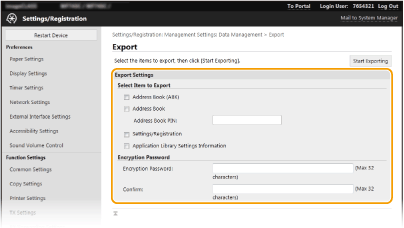
[Address Book (ABK)]
เลือกช่องทำเครื่องหมายเพื่อส่งออกข้ัอมูลสมุดที่อยู่เป็นไฟล์ Canon Address Book (*.abk)
เลือกช่องทำเครื่องหมายเพื่อส่งออกข้ัอมูลสมุดที่อยู่เป็นไฟล์ Canon Address Book (*.abk)

ถ้าเลือกช่องทำเครื่องหมาย [Address Book (ABK)] คุณจะไม่สามารถส่งออกการตั้งค่าของเครื่องพร้อมกันกับข้อมูลสมุดที่อยู่
[Address Book]
เลือกช่องทำเครื่องหมายเพื่อส่งออกข้ัอมูลสมุดที่อยู่เป็นไฟล์ข้อมูลการตั้งค่าคอนฟิกอุปกรณ์ (*.dcm)
เลือกช่องทำเครื่องหมายเพื่อส่งออกข้ัอมูลสมุดที่อยู่เป็นไฟล์ข้อมูลการตั้งค่าคอนฟิกอุปกรณ์ (*.dcm)
[Address Book PIN] (PIN สมุดที่อยู่)
ถ้าสมุดที่อยู่มีรหัสป้องกัน ให้ป้อนรหัสของสมุดที่อยู่นั้น การลงทะเบียนการใช้งานสมุดที่อยู่
ถ้าสมุดที่อยู่มีรหัสป้องกัน ให้ป้อนรหัสของสมุดที่อยู่นั้น การลงทะเบียนการใช้งานสมุดที่อยู่
[Settings/Registration] (การตั้งค่า/การลงทะเบียน)
เลือกช่องทำเครื่องหมายเพื่อส่งออกข้ัอมูลการตั้งค่าเครื่อง
เลือกช่องทำเครื่องหมายเพื่อส่งออกข้ัอมูลการตั้งค่าเครื่อง
[Application Library Settings Information]
เลือกช่องทำเครื่องหมายเพื่อส่งออกข้ัอมูลการตั้งค่า Application Library (ไลบรารีแอปพลิเคชัน)
เลือกช่องทำเครื่องหมายเพื่อส่งออกข้ัอมูลการตั้งค่า Application Library (ไลบรารีแอปพลิเคชัน)
[Encryption Password] (รหัสผ่านการเข้ารหัส)
ป้อนรหัสผ่านเพื่อเข้ารหัสข้อมูลที่ส่งออกโดยใช้อักขระตัวอักษรผสมตัวเลข ป้อนรหัสผ่านเดียวกันใน [Confirm] (ยืนยัน) ถ้าเลือกช่องทำเครื่องหมาย [Address Book] (สมุดที่อยู่) หรือ [Settings/Registration] (การตั้งค่า/การลงทะเบียน) จะไม่สามารถส่งออกข้อมูลโดยไม่มีรหัสผ่านในการเข้ารหัสที่ตั้งค่าไว้
ป้อนรหัสผ่านเพื่อเข้ารหัสข้อมูลที่ส่งออกโดยใช้อักขระตัวอักษรผสมตัวเลข ป้อนรหัสผ่านเดียวกันใน [Confirm] (ยืนยัน) ถ้าเลือกช่องทำเครื่องหมาย [Address Book] (สมุดที่อยู่) หรือ [Settings/Registration] (การตั้งค่า/การลงทะเบียน) จะไม่สามารถส่งออกข้อมูลโดยไม่มีรหัสผ่านในการเข้ารหัสที่ตั้งค่าไว้

ต้องป้อนรหัสผ่านเมื่อมีการนำเข้าข้อมูลที่ส่งออก การนำเข้าข้อมูลการตั้งค่า
5
คลิก [Start Exporting] (เริ่มการส่งออก)
6
ทำตามคำแนะนำบนหน้าจอเพื่อระบุตำแหน่งที่จะบันทึกข้อมูลที่ส่งออก
ข้อมูลการตั้งค่าจะถูกเก็บบันทึก
การนำเข้าข้อมูลการตั้งค่า
โหลด (นำเข้า) ข้อมูลที่ส่งออกจากเครื่อง คุณยังสามารถนำเข้าข้อมูลการตั้งค่าเครื่องจากเครื่องอื่นมายังเครื่องของคุณได้ ถ้าเครื่องเหล่านั้นเป็นรุ่นเดียวกัน
1
เริ่มใช้งาน UI ระยะไกลและเข้าสู่ระบบในโหมดผู้จัดการระบบ การเริ่มใช้งาน UI ระยะไกล
2
คลิก [Settings/Registration] (การตั้งค่า/การลงทะเบียน) บนหน้าพอร์ทัล หน้าจอ UI ระยะไกล
3
เลือก [Data Management] (การจัดการข้อมูล)  [Import] (นำเข้า)
[Import] (นำเข้า)
 [Import] (นำเข้า)
[Import] (นำเข้า)4
ระบุไฟล์ ป้อนรหัสผ่าน และเลือกการตั้งค่าที่จะนำเข้า
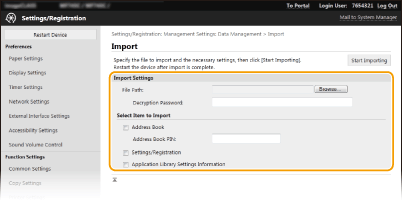
[File Path] (พาธไฟล์)
คลิก [Browse] และเลือกไฟล์ คุณสามารถนำเข้าได้เฉพาะไฟล์ข้อมูลการตั้งค่าคอนฟิกอุปกรณ์ (*.dcm) และไฟล์ Canon Address Book (*.abk) เท่านั้น ถ้าคุณเลือกประเภทไฟล์ Canon Address Book คุณไม่จำเป็นต้องตั้งค่ารายการอื่นๆ
คลิก [Browse] และเลือกไฟล์ คุณสามารถนำเข้าได้เฉพาะไฟล์ข้อมูลการตั้งค่าคอนฟิกอุปกรณ์ (*.dcm) และไฟล์ Canon Address Book (*.abk) เท่านั้น ถ้าคุณเลือกประเภทไฟล์ Canon Address Book คุณไม่จำเป็นต้องตั้งค่ารายการอื่นๆ
[Decryption Password] (รหัสผ่านการถอดรหัส)
ป้อนรหัสผ่านที่กำหนดไว้เมื่อมีการส่งออกการตั้งค่า
ป้อนรหัสผ่านที่กำหนดไว้เมื่อมีการส่งออกการตั้งค่า
[Address Book] (สมุดที่อยู่)
เลือกช่องทำเครื่องหมายเพื่อนำเข้้าข้ัอมูลสมุดที่อยู่
เลือกช่องทำเครื่องหมายเพื่อนำเข้้าข้ัอมูลสมุดที่อยู่

การนำเข้าข้อมูลสมุดที่อยู่จะบันทึกทับรายการสมุดที่อยู่ที่ลงทะเบียนไว้บนเครื่องในปัจจุบัน
[Address Book PIN] (PIN สมุดที่อยู่)
ถ้าสมุดที่อยู่มีรหัสป้องกัน ให้ป้อนรหัสของสมุดที่อยู่นั้น การลงทะเบียนการใช้งานสมุดที่อยู่
ถ้าสมุดที่อยู่มีรหัสป้องกัน ให้ป้อนรหัสของสมุดที่อยู่นั้น การลงทะเบียนการใช้งานสมุดที่อยู่
[Settings/Registration] (การตั้งค่า/การลงทะเบียน)
เลือกช่องทำเครื่องหมายเพื่อนำเข้าข้ัอมูลการตั้งค่าเครื่อง
เลือกช่องทำเครื่องหมายเพื่อนำเข้าข้ัอมูลการตั้งค่าเครื่อง
[Application Library Settings Information]
เลือกช่องทำเครื่องหมายเพื่อนำเข้าข้ัอมูลการตั้งค่า Application Library (ไลบรารีแอปพลิเคชัน)
เลือกช่องทำเครื่องหมายเพื่อนำเข้าข้ัอมูลการตั้งค่า Application Library (ไลบรารีแอปพลิเคชัน)
5
คลิก [Start Importing] (เริ่มการนำเข้า)
6
คลิก [OK] (ตกลง)
ข้อมูลการตั้งค่าที่เลือกไว้จะถูกโหลดเข้าไปในเครื่อง
7
คลิก [OK] (ตกลง)
ถ้าเลือกช่องทำเครื่องหมาย [Settings/Registration] (การตั้งค่า/การลงทะเบียน) ในขั้นตอนที่ 4 เครื่องจะเริ่มต้นโดยอัตโนมัติ